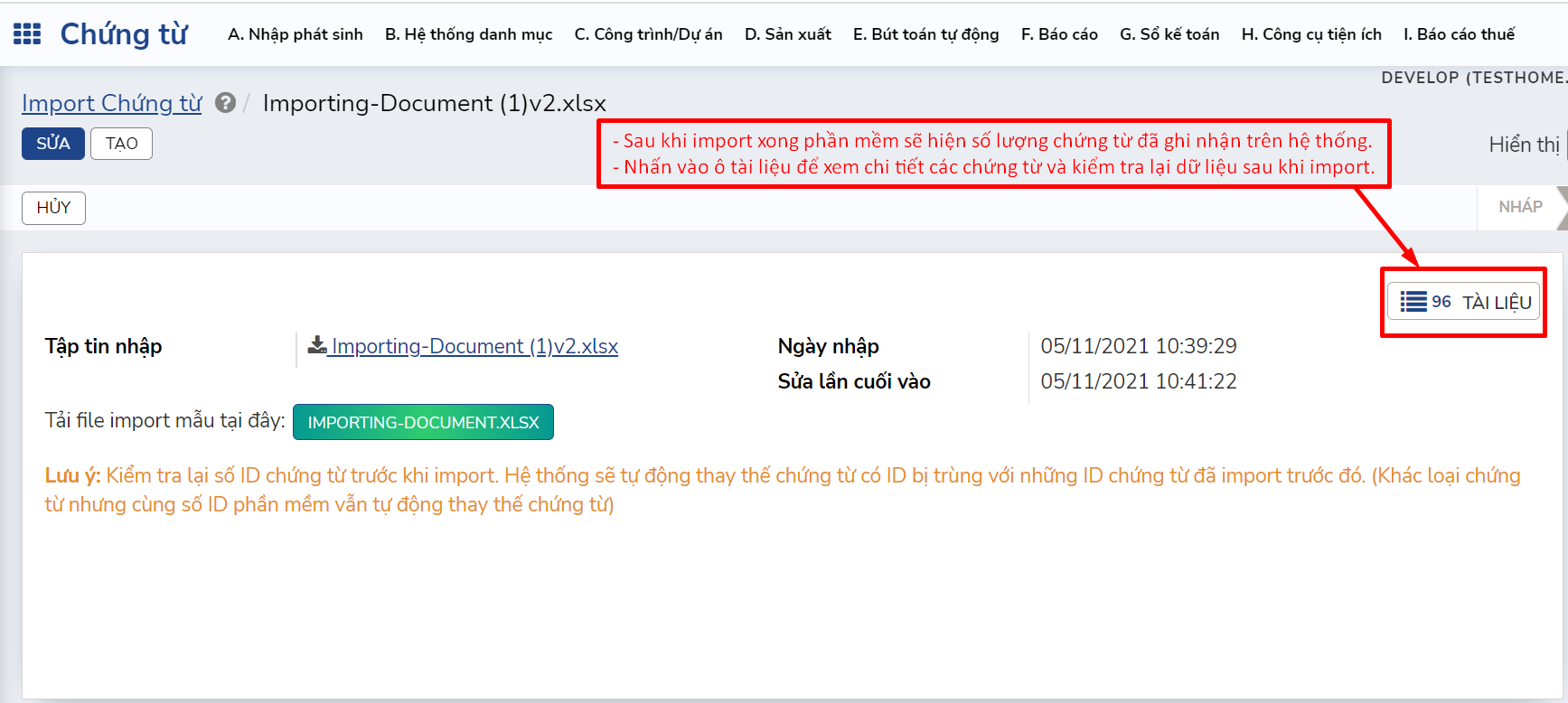Chứng từ¶
Nhập chứng từ từ excel là phần mềm sẽ hỗ trợ người dùng nhập dữ liệu hạch toán của hóa đơn chứng từ từ file excel
Người dùng sẽ dựa vào file excel mẫu của phần mềm, điền các thông tin hạch toán trên file excel và tải lên hệ thống. Cách này sẽ giúp người dùng tiết kiệm được thời gian nhập liệu nếu đã file thông tin excel về dữ liệu cần nhập vào phần mềm
Cách import chứng từ từ file excel vào phần mềm như sau:
Bước 1: Vào H.Công cụ tiện ích => I.Nhập dữ liệu từ excel => 5.Chứng từ¶
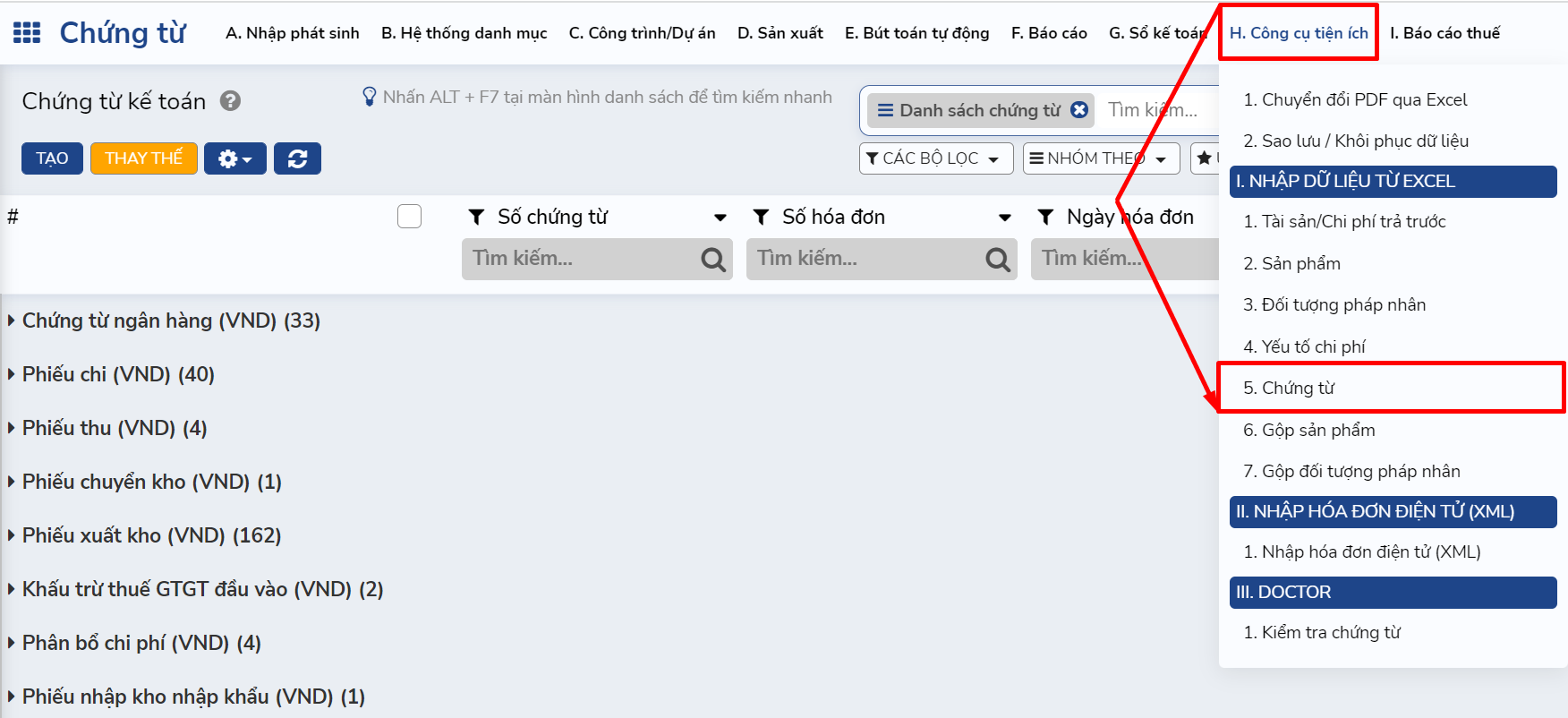
Bước 2: Nhấn nút tạo và tải file excel mẫu về máy và tiến hành điền các nội dung thông tin liên quan¶

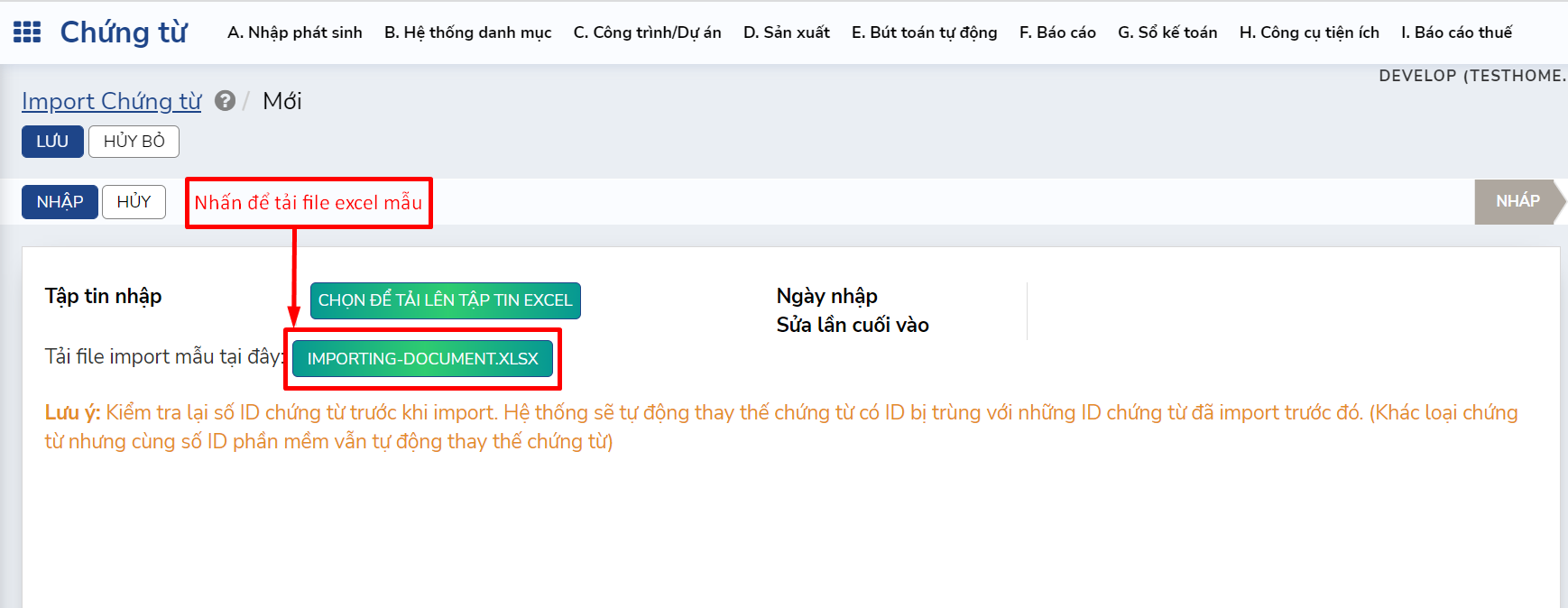

ID Chứng từ: là mã định danh cho chứng từ đó. Một chứng từ phát sinh sẽ có một số ID tương ứng và duy nhất.
Note
ID chứng từ không được trùng lặp giữa những chứng từ khác nhau. Ví dụ: Bạn đã import dữ liệu hóa đơn bán ra số 0000001 ngày 26/04/2021 với số ID là 1 vào phần mềm thì những chứng từ sau đó bạn không được đánh số ID chứng từ là 1 nữa vì hệ thống sẽ thay thế chứng từ sau với ID là 1 thay cho hóa đơn bán ra số 0000001 ngày 26/04/2021 bạn đã import trước đó.
ID Chứng từ gốc: dùng để điền số chứng từ gốc có ID chứng từ là chứng từ đồng thời. Ví dụ: Phiếu xuất kho là chứng từ đồng thời của hóa đơn bán ra thì sẽ điền số ID chứng từ của hóa đơn bán ra vào ô ID Chứng từ gốc của phiếu xuất kho.
Mã chứng từ: là mã loại chứng từ bạn muốn import vào phần mềm. Mã này bạn có thể tìm trong . Ví dụ: Mã chứng từ của hóa đơn bán ra là HDBR, phiếu nhập kho là PNK.
Loại hóa đơn (V, R, X): là loại hóa đơn của chứng từ bạn import. Nếu là loại Vào thì điền V, loại Ra thì điền R, những loại còn lại không cần kê khai lên bảng kê khai thuế thì điền X.
Mẫu số hóa đơn: điền thông tin mẫu số chứng từ (Nếu có).
Serial hóa đơn: điền thông tin serial của dòng chứng từ (Nếu có).
Ngày vào sổ: điền thông tin ngày vào sổ của chứng từ.
Loại dòng tiền (kd, dt, tc): điền loại dòng tiền của chứng từ bạn import. Nếu là dòng tiền kinh doanh thì điền kd, dòng tiền đầu tư thì điền dt, dòng tiền tài chính thì điền tc.
Mã đối tượng pháp nhân: điền thông tin mã đối tượng pháp nhân của chứng từ (Nếu có).
Mã tiền tệ: điền thông tin mã tiền tệ của chứng từ nếu trường hợp phát sinh ngoại tệ.

Tỷ giá: điền tỷ giá tương ứng nếu phát sinh giao dịch ngoại tệ.
Số chứng từ: nếu người dùng muốn đánh số chứng từ theo nhu cầu theo dõi của mình thì điền vào trường này.
Mã Sản phẩm: điền thông tin mã sản phẩm của dòng chứng từ (Nếu có).
Số hóa đơn: điền thông tin số hóa đơn của dòng chứng từ (Nếu có).
Ngày hóa đơn: điền thông tin ngày hóa đơn của dòng chứng từ (Nếu có).
Diễn giải: điền thông tin diễn giải của dòng chứng từ.
Dùng cho sản xuất: Nếu dòng chứng từ được dùng cho sản xuất thành phẩm (chạy sản xuất tự động trên phần mềm) thì đánh dấu là 1, nếu không dùng cho sản xuất thì để trống.
Mã thành phẩm: trong trường hợp chi phí sản xuất thành phẩm chỉ được dùng để xuất 1 thành phẩm nào đó duy nhất thì người dùng sẽ điền thông tin mã thành phẩm đó vào trường này.

Mã tài sản: điền thông tin mã tài sản vào dòng chứng từ (Nếu có).
Tài khoản Nợ: điền thông tin tài khoản Nợ của dòng chứng từ.
Mã Pháp nhân Nợ: điền thông tin mã pháp nhân Nợ của dòng chứng từ nếu có hoặc mã pháp nhân Nợ khác với mã pháp nhân đã điền ở trường thông tin chung phía trước.
Mã công trình Nợ: điền thông tin mã công trình Nợ của dòng chứng từ nếu có hoặc mã công trình khác với mã pháp nhân đã điền ở trường thông tin chung phía trước.
Mã Yếu tố chi phí Nợ: điền mã yếu tố chi phí phát sinh đi kèm tài khoản Nợ.
Kỳ hạn bên Nợ: kỳ hạn trên dòng chứng từ sẽ được lấy theo kỳ hạn đã được cấu hình của tài khoản. Nếu người dùng muốn theo dõi kỳ hạn trên dòng hạch toán khác với kỳ hạn đã được cấu hình của tài khoản trước đó thì điền thông tin kỳ hạn vào trường này. Nếu không cần thay đổi thì để trống.
Ngày hiệu lực Nợ: ngày bắt đầu hiệu lực tương ứng với nghiệp vụ phát sinh của tài khoản Nợ.
Ngày đến hạn Nợ: ngày đến hạn tương ứng với nghiệp vụ phát sinh của tài khoản Nợ.
Tài khoản Có: điền thông tin tài khoản Có của dòng chứng từ.
Mã pháp nhân Có: điền thông tin mã pháp nhân Có của dòng chứng từ nếu có hoặc mã pháp nhân Có khác với mã pháp nhân đã điền ở trường thông tin chung phía trước.
Mã công trình Có: điền thông tin mã công trình Có của dòng chứng từ nếu có hoặc mã công trình khác với mã pháp nhân đã điền ở trường thông tin chung phía trước.
Mã yếu tố chi phí Có: điền mã yếu tố chi phí phát sinh đi kèm tài khoản Có.
Kỳ hạn bên Có: kỳ hạn trên dòng chứng từ sẽ được lấy theo kỳ hạn đã được cấu hình của tài khoản. Nếu người dùng muốn theo dõi kỳ hạn trên dòng hạch toán khác với kỳ hạn đã được cấu hình của tài khoản trước đó thì điền thông tin kỳ hạn vào trường này. Nếu không cần thay đổi thì để trống.

Ngày hiệu lực Có: ngày bắt đầu hiệu lực tương ứng với nghiệp vụ phát sinh của tài khoản Có.
Ngày đến hạn Có: ngày đến hạn tương ứng với nghiệp vụ phát sinh của tài khoản Có.
Tiền tệ: điền thông tin tiền tệ của dòng chứng từ hạch toán nếu loại tiền tệ này khác với loại tiền tệ đã điền ở thông tin chung.
Tỷ giá: điền thông tin tỷ giá tương ứng với tiền tệ ở cột Tiền tệ.
Đơn giá nguyên tệ: điền thông tin đơn giá nguyên tệ nếu trường hợp phát sinh ngoại tệ. Trường hợp có chiết khấu thì điền đơn giá nguyên tệ sau khi đã trừ chiết khấu.
Thành tiền nguyên tệ: điền thông tin thành tiền nguyên tệ nếu trường hợp phát sinh ngoại tệ. Trường hợp có chiết khấu thì điền thành tiền nguyên tệ sau khi đã trừ chiết khấu.
Số lượng: nếu chứng từ đó không có số lượng thì điền mặc định là 1, nếu có số lượng thì điền số lượng theo chứng từ.
Đơn vị: điền theo đơn vị của mã sản phẩm, mã tài sản, nếu không có đơn vị thì để trống.
Đơn giá: điền đơn giá của dòng chứng từ. Trường hợp có chiết khấu thì điền đơn giá sau khi đã trừ chiết khấu. Lưu ý: phần mềm luôn bắt buộc điền đơn giá, trường hợp không có đơn giá thì lấy thành tiền trên chứng từ để điền vào trường này.
Thành tiền: điền thành tiền của dòng chứng từ. Trường hợp có chiết khấu thì điền thành tiền sau khi đã trừ chiết khấu.
Xem là giá trị: đối với những sản phẩm người dùng chỉ cần nhập giá trị, không muốn số lượng chạy vào chứng từ thì điền là 1.
Chi phí loại: nếu dòng chứng từ phát sinh là chi phí không hợp lệ, không được tính vào chi phí được trừ thì điền số 1 vào trường này. Nếu không phải là chi phí loại thì để trống hoặc điền số 0.

Tài khoản Nợ dòng thuế: điền thông tin tài khoản thuế và tài khoản đối ứng với tài khoản thuế nếu có.
Tài khoản Có dòng thuế: điền thông tin tài khoản thuế và tài khoản đối ứng với tài khoản thuế nếu có.
Thuế suất: điền thuế suất phát sinh nếu có.
Tổng tiền thuế: điền tiền thuế phát sinh nếu có.
Phần trăm chiết khấu: điền tỷ lệ chiết khấu nếu có
Đơn giá trước chiết khấu nguyên tệ: điền đơn giá nguyên tệ trước chiết khấu nếu có.
Đơn giá trước chiết khấu VND: điền đơn giá VND trước chiết khấu nếu có.
Giá trị chiết khấu nguyên tệ: điền giá trị nguyên tệ trước chiết khấu nếu có.
Giá trị chiết khấu VND: điền giá trị trước chiết khấu nếu có.
Bước 3: Sau khi hoàn thành file excel để import chứng từ thì người dùng lưu file và tải file excel đã hoàn thiện lên hệ thống¶
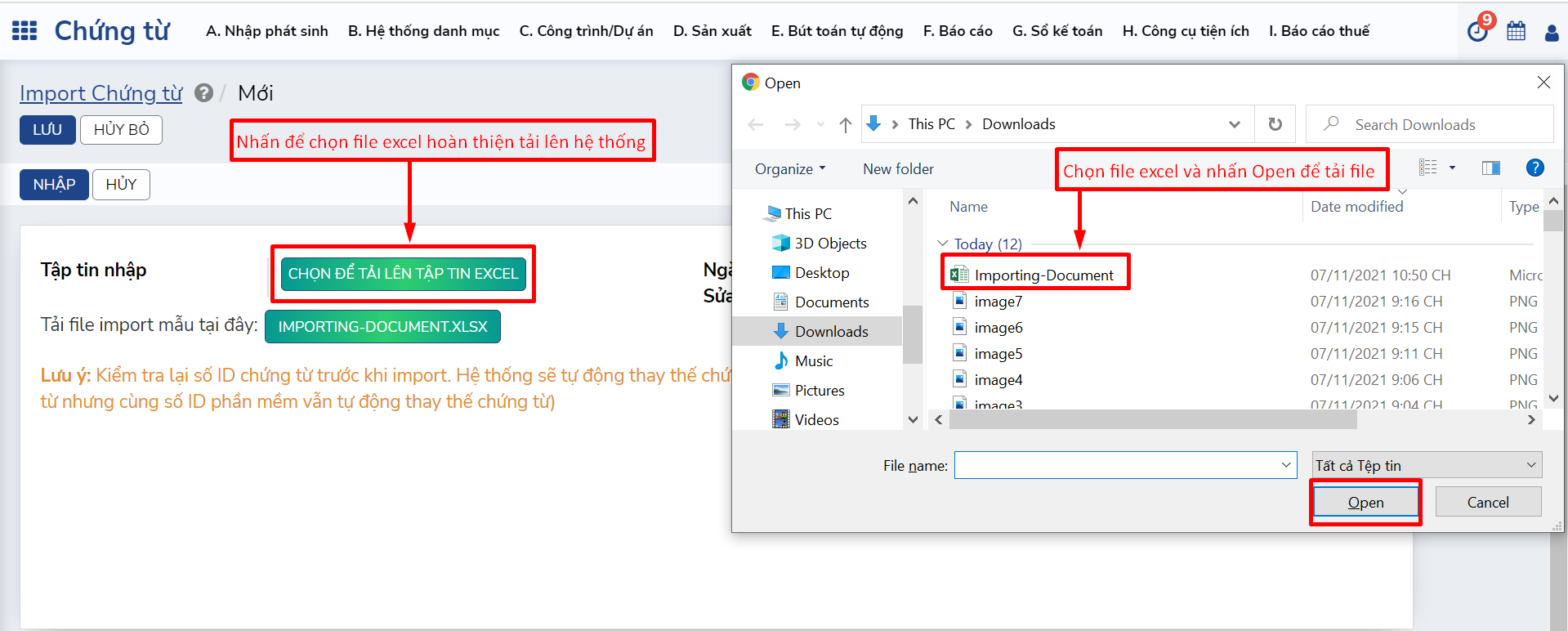
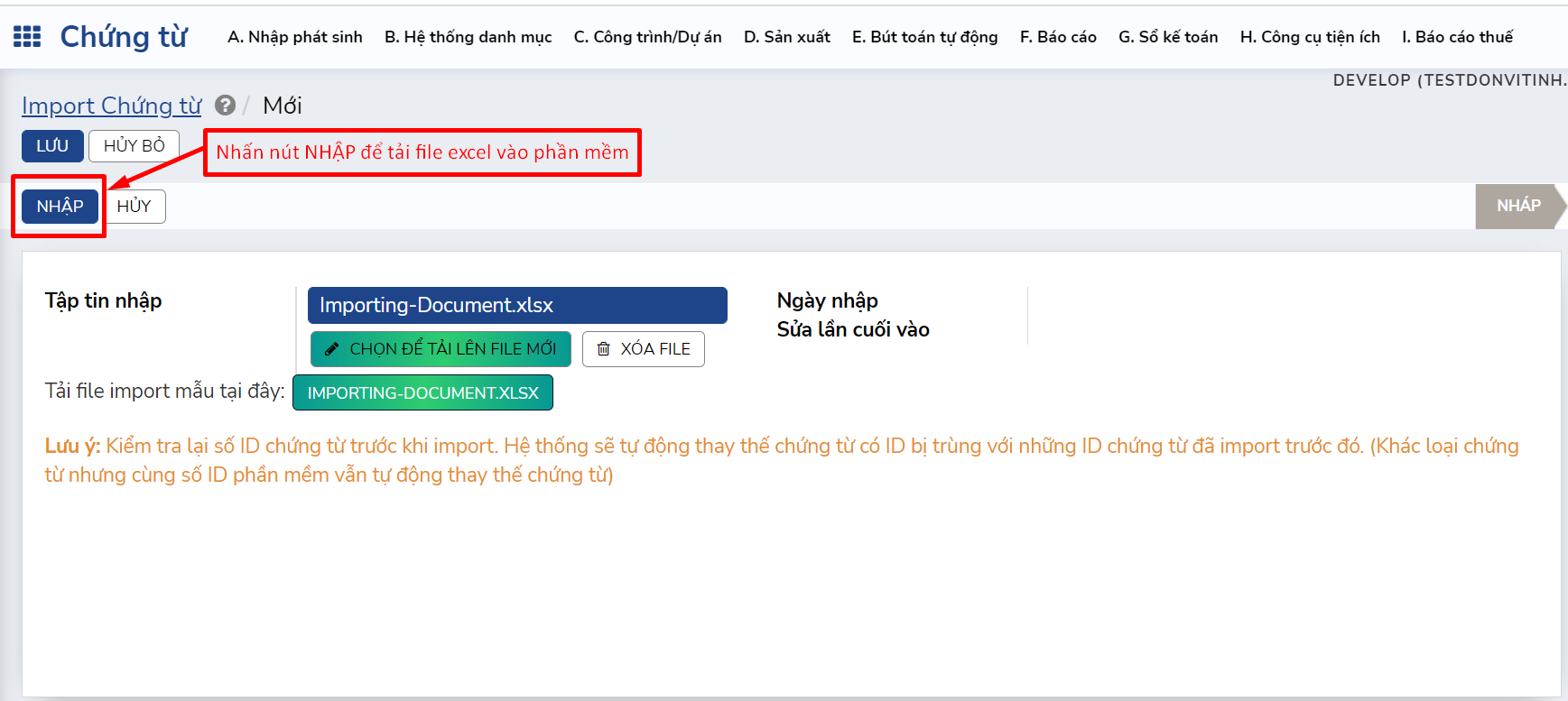
Bước 4: Kiểm tra lại thông tin đã import¶
Sau khi gộp xong thì phần mềm sẽ hiển thị kết quả sau khi import chứng từ, người dùng kiểm tra lại nội dung sau khi đã tiến hành import chứng từ